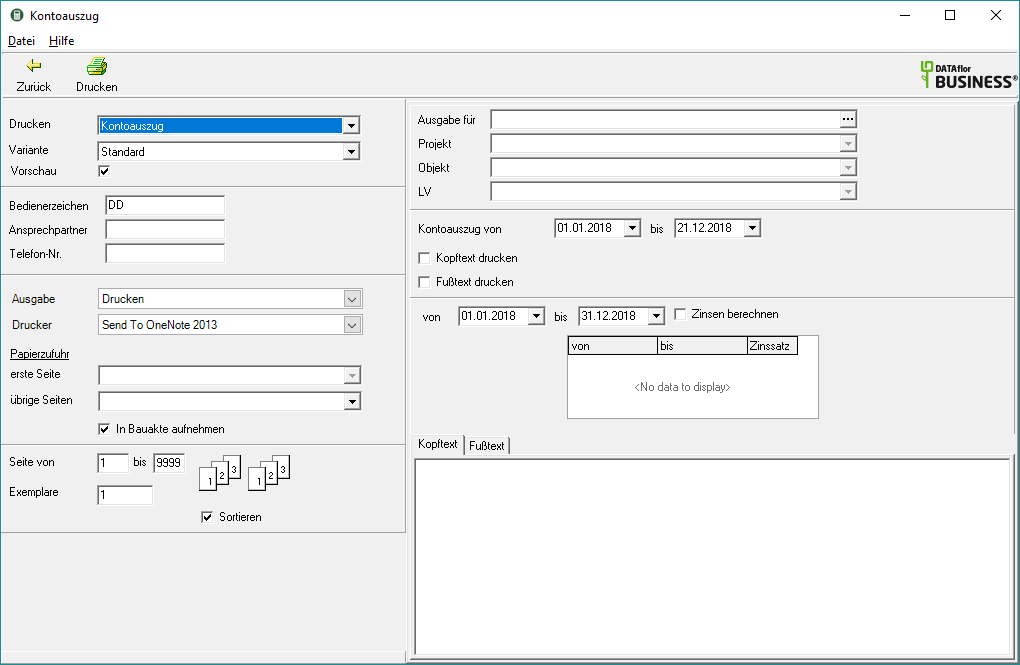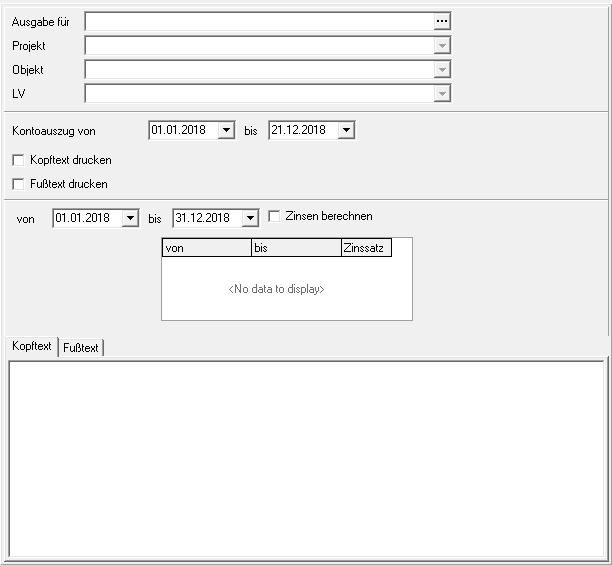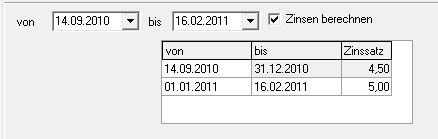Inhaltsverzeichnis
Kontoauszug
Beschreibung
Kontoauszüge beinhalten alle Informationen zu einem Kunden. Sie erhalten eine Übersicht über alle erstellten Rechnungen und alle geleisteten Zahlungen.
Öffnen Sie im Menü BUSINESS das Auswahlmenü Debitoren und wählen den Eintrag Kontoauszug.
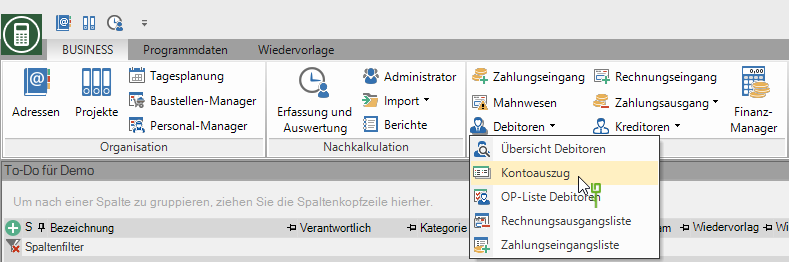
Druckeinstellungen
Nehmen Sie folgende Einstellungen vor:
Durch Klicken auf  wechseln Sie zu den Ausdrucken Rechnungsausgangsliste, Zahlungseingangsliste, OP-Liste Debitoren, Mahnungen und Mahnungsliste.
wechseln Sie zu den Ausdrucken Rechnungsausgangsliste, Zahlungseingangsliste, OP-Liste Debitoren, Mahnungen und Mahnungsliste.
Variante
Für jedes Formular können Sie mit Hilfe des Designers verschiedene Druckvarianten gestalten. Beim ersten Öffnen des Druckmenüs ist die Variante vorbelegt, die Sie zum Formular Kontoblatt eingestellt haben. Durch Klicken auf  wählen Sie die Variante aus, die Sie für den Ausdruck verwenden möchten.
wählen Sie die Variante aus, die Sie für den Ausdruck verwenden möchten.
Vorschau
Jeder Ausdruck kann vor dem Ausdruck nochmals kontrolliert werden. Die Anzeige einer Vorschau ist vom Programm voreingestellt. Möchten Sie keine Vorschau angezeigt bekommen, deaktivieren  Sie die Option.
Sie die Option.
Bedienerzeichen
Das Bedienerzeichen sollte ein Kürzel aus dem Namen des Mitarbeiters sein, der für dieses LV verantwortlich ist. Das können z.B. die ersten beiden Buchstaben des Nachnamens oder die Initialen des Mitarbeiters sein. Das Programm trägt hier das Bedienerzeichen des angemeldeten Benutzers ein, das im Adress-Manager in den Benutzerdaten hinterlegt wurde.
Ansprechpartner
Hier sollte der komplette Name des Mitarbeiters eingetragen werden, der Ansprechpartner bei allen Rückfragen ist. Das Programm trägt hier den Namen des angemeldeten Benutzers ein, der im Adress-Manager in den Benutzerdaten hinterlegt wurde.
Telefon-Nr.
Hat dieser Mitarbeiter eine eigene Durchwahl und es soll verhindert werden, dass der Kunde bei Rückfragen erst über die Telefonzentrale gehen muss, kann hier die direkte Durchwahl des Mitarbeiters ausgedruckt werden. Das Programm trägt hier die Telefon-Nr. des angemeldeten Benutzers ein, die im Adress-Manager in den Benutzerdaten hinterlegt wurde.
Ausgabe
Es wird angezeigt, dass der Kontoauszug mit dem eingestellten Drucker gedruckt wird.
Drucker
Durch Klicken auf  wählen Sie den Drucker, den Sie für den Ausdruck verwenden möchten. Es stehen nur Drucker zur Auswahl, die unter Windows installiert sind. Standardmäßig ist der Drucker eingestellt, den Sie zur gewählten Druckvariante hinterlegt haben.
wählen Sie den Drucker, den Sie für den Ausdruck verwenden möchten. Es stehen nur Drucker zur Auswahl, die unter Windows installiert sind. Standardmäßig ist der Drucker eingestellt, den Sie zur gewählten Druckvariante hinterlegt haben.
Papierzufuhr
Bietet Ihr Drucker mehrere Papierschächte an, wählen Sie durch Klicken auf  den Schacht, aus dem das Papier für den Ausdruck verwendet wird. Standardmäßig ist die Schachtauswahl eingestellt, die Sie zur gewählten Druckvariante hinterlegt haben.
den Schacht, aus dem das Papier für den Ausdruck verwendet wird. Standardmäßig ist die Schachtauswahl eingestellt, die Sie zur gewählten Druckvariante hinterlegt haben.
In Bauakte aufnehmen
Haben Sie eine Lizenz für das Modul DATAflor Bauakte, können Sie den Kontoauszug als Dokument abspeichern.
drucken von/bis Seite
Hier können die auszudruckenden Seiten vorgegeben werden.
Exemplare
Benötigen Sie mehrere Kopien des Ausdrucks, tragen Sie hier die gewünschte Anzahl ein.
Sortieren
Es steht die Funktion des Gruppierens für LV-Ausdrucke zur Verfügung. Die Ausgabe von mehreren Exemplaren kann wahlweise sortiert (Seite 1,2,3,…; Seite 1,2,3,…) oder gruppiert (Seite 1,1,1; Seite 2,2,2; Seite 3,3,3; Seite…..) erfolgen.
Zur Änderung des Ausgabeverfahrens entfernen  oder setzen
oder setzen  Sie bitte das Häkchen durch Klick mit der Maustaste. Sie können diese Funktion nutzen, wenn Sie z.B. von Ihrer Druckerei Papiersätze für den Laserdrucke bekommen, die 3 Exemplare auf unterschiedlichen Papierfarben vorsehen.
Sie bitte das Häkchen durch Klick mit der Maustaste. Sie können diese Funktion nutzen, wenn Sie z.B. von Ihrer Druckerei Papiersätze für den Laserdrucke bekommen, die 3 Exemplare auf unterschiedlichen Papierfarben vorsehen.
Einstellungen
Ausgabe für
Klicken Sie auf der rechten Seite des Eingabefeldes auf die Schaltfläche  , wird die Adresssuche geöffnet, mit deren Hilfe Sie den gewünschten Debitor auswählen.
, wird die Adresssuche geöffnet, mit deren Hilfe Sie den gewünschten Debitor auswählen.
Projekt/Objekt/LV
Durch Klicken auf  wird Ihnen zum gewählten Debitor/Projekt/Objekt die jeweilige Auswahlmöglichkeit angezeigt.
wird Ihnen zum gewählten Debitor/Projekt/Objekt die jeweilige Auswahlmöglichkeit angezeigt.
Kontoauszug von … bis …
Stellen Sie das Datum für den Zeitraum ein, der im Ausdruck berücksichtigt wird.
Kopftext/Fußtext drucken
Die auf den Registerkarten Kopftext und Fußtext eingetragenen Texte werden mit ausgegeben.
Zinsen berechnen
Für den Kontoauszug können Verzugszinsen berechnet werden.
Legen Sie den Zeitraum fest, für den Zinsen berechnet werden sollen. In der Zinstabelle werden die in der Finanzverwaltung hinterlegten Verzugszinsprozente angezeigt.
Die Berechnung und Ausgabe der Verzugszinsen erfolgt pro OP-Betrag:
- Verzugszinstage / 360 * Verzugszinsprozent / 100 * OP-Betrag
- Verzugszinstage / Fälligkeitsdatum (exklusiv) bis Datum „Zinsen berechnen bis“ (inklusiv)
Darstellung der Zinsberechnung im Ausdruck:
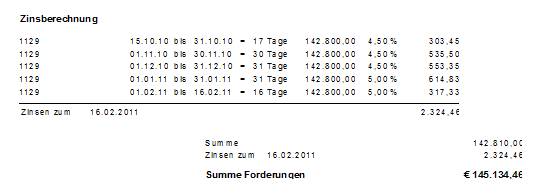
Verbuchen Sie eingehende Verzugszinszahlungen im Zahlungseingang zusammen mit den Mahngebühren.
Nachdem Sie alle notwendigen Angaben für Ihren Ausdruck vorgenommen haben, klicken Sie auf  in der Toolleiste oder verwenden alternativ die Tastenkombination Strg + P.
in der Toolleiste oder verwenden alternativ die Tastenkombination Strg + P.
Beispielausdruck:
Kontoauszug - Debitoren
Im Programmparameter 70.20.260 Druck Fälligkeitsskala auf Kontoblatt/Kontoauszug (LV-Bearbeitung) entscheiden Sie, dass die Fälligkeiten der Zahlbeträge ausgegeben werden.